Cómo habilitar la mezcla estéreo en Windows y grabar audio desde su PC
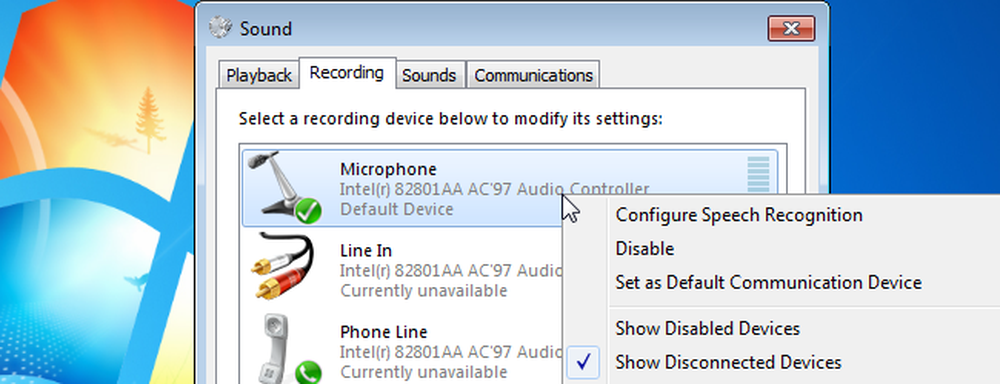
¿Alguna vez necesitas grabar algo en tu computadora exactamente como sale de tus parlantes? La habilitación de "Mezcla estéreo" le permitirá hacer exactamente eso, y aquí le explicamos cómo hacerlo..
Hoy en día, la mayoría de las tarjetas de sonido tienen la capacidad de grabar lo que se está emitiendo. El único problema es acceder a ese canal de grabación, que se puede hacer con bastante facilidad.
Habilitar mezcla estéreo
Vaya al ícono de audio en la bandeja de su sistema, haga clic derecho en él y vaya a "Dispositivos de grabación" para abrir el panel de configuración apropiado.
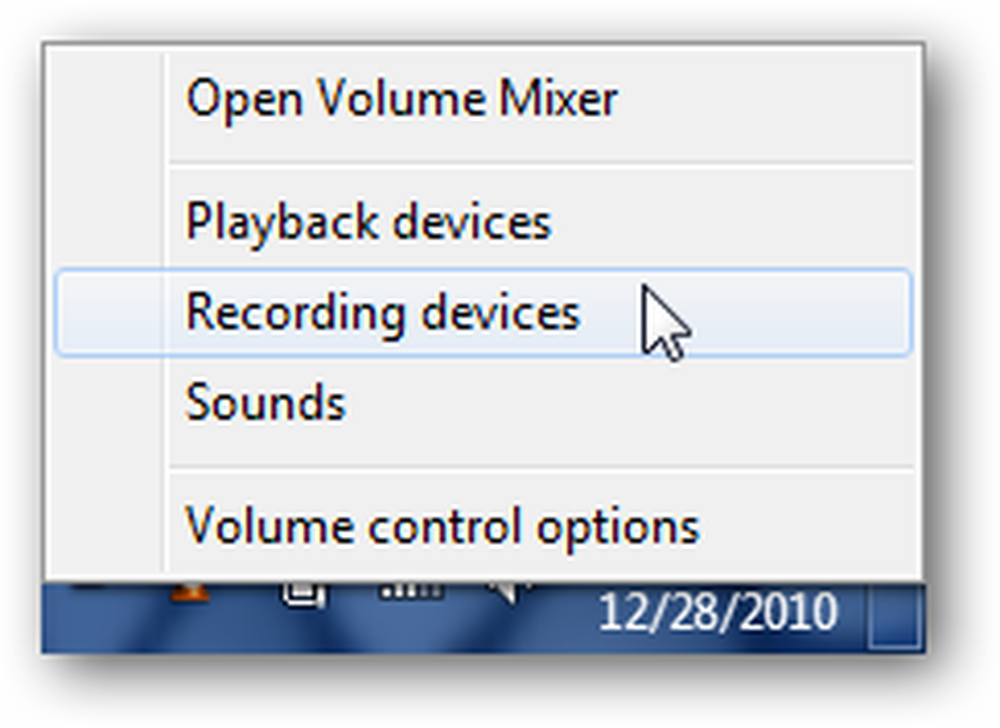
En el panel, haga clic con el botón derecho en un área en blanco y asegúrese de que las opciones "Ver dispositivos deshabilitados" y "Ver dispositivos desconectados" estén marcadas. Debería ver aparecer una opción de "Mezcla estéreo".
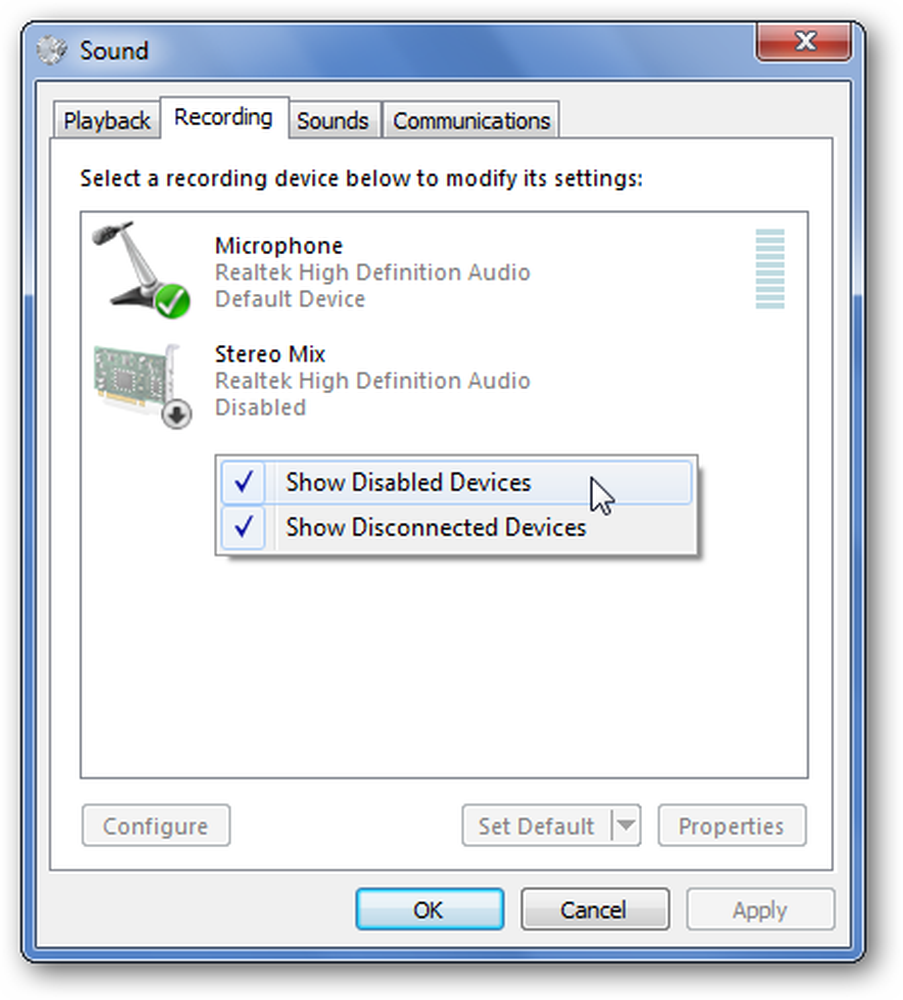
Haga clic derecho en "Mezcla estéreo" y haga clic en "Activar" para poder usarlo.
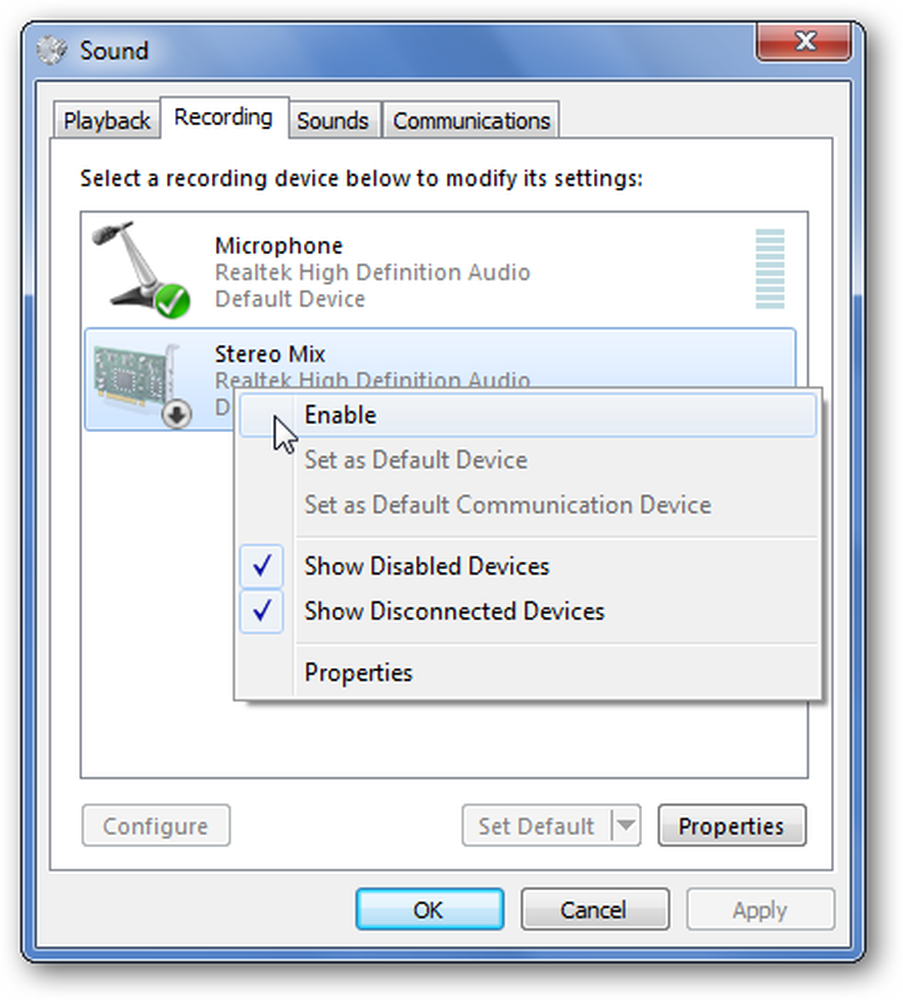
Todavía no lo veo ...
En algunos casos, los controladores de su conjunto de chips de audio no están ayudando a su causa. Lo más probable, esto es porque están desactualizados. En otros casos, sin embargo, es porque los controladores de Windows más recientes para su conjunto de chips no admiten esta función. Este fue el caso de mi Asus Eee PC (una 1000HE), pero resolví el problema descargando e instalando los controladores más antiguos de Windows XP / Vista para mi chipset de audio. Como siempre, antes de cambiar los controladores, asegúrese de crear un punto de restauración del sistema en caso de que las cosas no salgan según lo planeado.
¿Cómo uso esto??
Con "Stereo Mix" habilitado, puede abrir su programa de grabación favorito y seleccionarlo en lugar de su micrófono antes de grabar. Si no ve la opción, o su programa no le da la posibilidad de cambiar el dispositivo de grabación, puede deshabilitar o desenchufar su micrófono y hacer que “Stereo Mix” sea el dispositivo de grabación predeterminado..
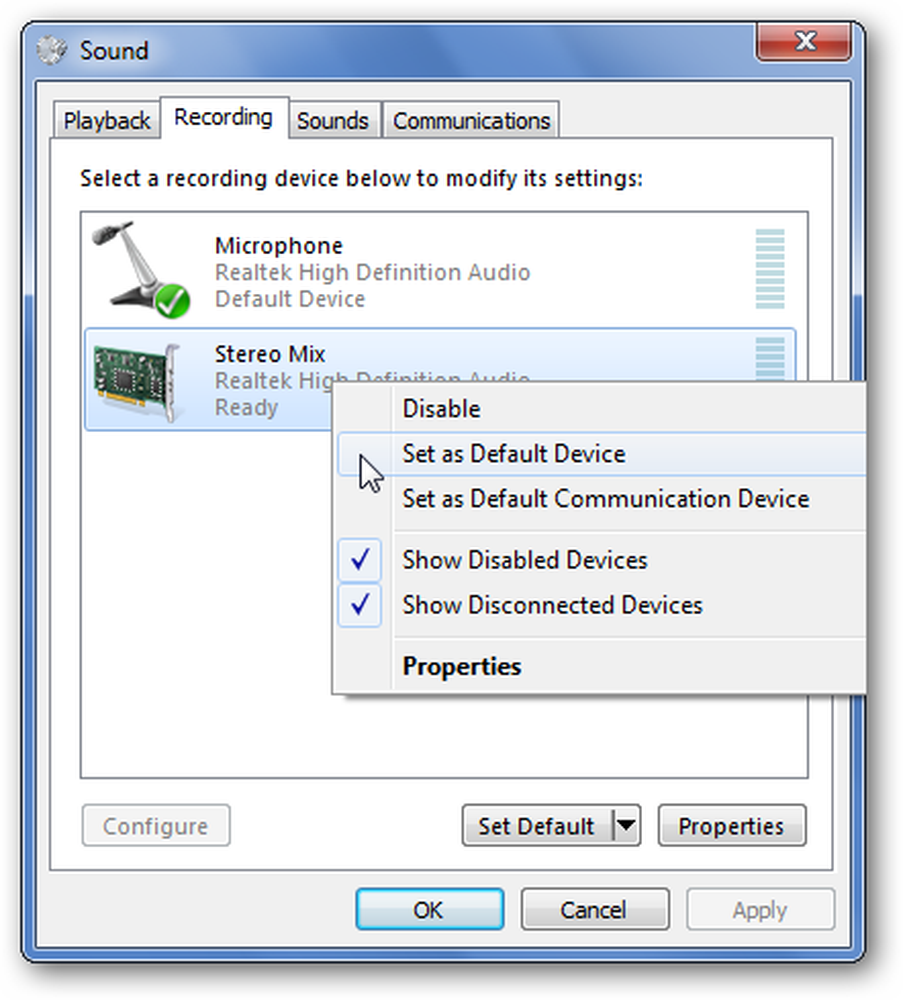
Esto funciona bien cuando desea capturar audio para una sesión de pantalla compartida o grabar audio de fuentes de transmisión, como transmisiones en vivo en línea, que no necesariamente le permiten descargar contenido de inmediato. Para hacer eso, abriría la aplicación de grabación de audio de su elección (como Audacity) y encontraría la opción de entrada de micrófono. Seleccione Stereo Mix como su entrada (si no lo está ya), asegúrese de que otros dispositivos de grabación estén silenciados o desactivados, y haga clic en grabar.
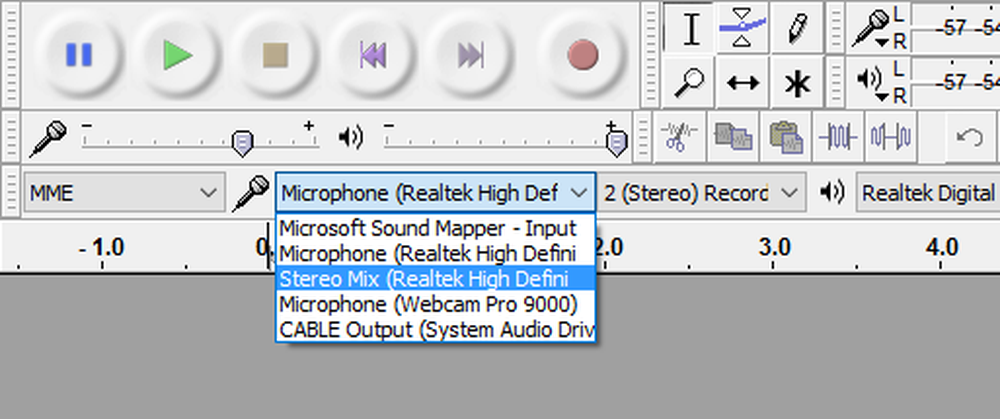
Asegúrate de consultar nuestro artículo, Guía de geek sobre la edición de audio: Conceptos básicos, para aprender a usar Audacity..




